Tipps & Tricks
30.05.2001, 08:30 Uhr
Zuwenig Speicher fürs BIOS-Update
Ich habe ein Mainboard von DFI namens «K6BV3+», das unter Windows 98SE läuft. Beim Versuch, das Bios-Update durchzuführen, erhalte ich die Fehlermeldung: «Insufficient Memory», obwohl ich, wie auf der DFI-Homepage angegeben, mit Shift-F5 das Hochladen der Windows-Treiber verhindert habe. Des weiteren läuft, nachdem ich im Bios die optimalen Einstellungen geladen habe, mein Canon LBP-465 Laserdrucker nicht mehr, weil ihn das System nicht mehr erkennt.
Das Flash-Utility braucht für die korrekte Ausführung Hauptspeicher vom Betriebssystem (in diesem Fall DOS, meist MS-DOS), in dem es ausgeführt wird. Unter DOS sind primär, egal, wieviel RAM Sie Ihrem Computer spendierten, nur die ersten 640 KB nutzbar. Ihre Fehlermeldung erscheint immer dann, wenn MSDOS die vom Flash-Programm geforderte Speichermenge nicht auftreiben kann. Ursache für die Meldung ist also fehlender Platz in dem von MSDOS verwalteten Hauptspeicher (heute meist auch mit RAM oder Arbeitsspeicher gleichgesetzt). Für den Fall, dass die Grösse der Binärdatei nicht mit der Grösse des
Flash-Chips identisch ist, gibt es beim Award Flasher die Meldung "File
Size Error", aber dies nur nebenbei.
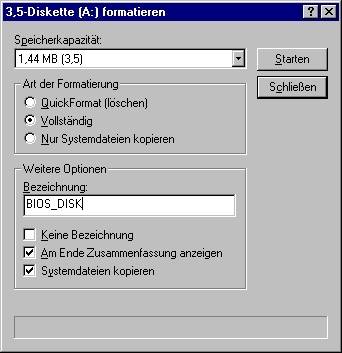
Jetzt gehen Sie ins BIOS und stellen im Menü "BIOS Features Setup" den Eintrag "First Boot Device" auf "Floppy" (gilt für AMI-BIOS-Versionen). Im Award-BIOS ist der Booteintrag meist auch unter "BIOS Features Setup" zu finden. Stellen Sie die Option auf "A:/C:", so dass auch hier beim Computerstart zuerst das Laufwerk A: (also die 3.5-Diskette) abgefragt wird. Danach speichern Sie die Änderung und verlassen das BIOS. Wie Sie bei verschiedenen Systemen ins BIOS kommen, steht in folgendem Kummerkasten-Artikel [5] . Falls Sie ein anderes BIOS besitzen (z.B. Phoenix), konsultieren Sie das Handbuch und suchen nach dem Startoptions-Eintrag.
Der PC startet nun neu und sucht zuerst von der Diskette nach Startdateien. Wenn die zum Start benötigte Datei "Command.com" eingelesen wurde, meldet sich der PC meist mit dem Prompt [6] "C:\". Wechseln Sie nun aufs Laufwerk A:\ mit dem Befehl "A:" (DOS-Befehle immer ohne Anführungszeichen!).
Falls DOS keinen Treiber für die deutsche Tastatur installierte, befindet sich der Doppelpunkt nicht am auf der Tastatur angegebenen Ort, weil DOS automatisch das US-Layout verwendet. In diesem Fall erstellen Sie den Doppelpunkt unter der ö-und é-Taste (Schweizer-Layout), bzw. der Ö-Taste (Deutsches-Layout). Sie können den Doppelpunkt auch mit gedrückter ALT-GR-Taste und der Zahlenfolge "58" auf dem Zahlenblock (rechts auf der Tastatur) erstellen.
Jetzt tippen Sie folgendes ein: "awdflash.exe kb3a0805.bin" (der Unterschied zw. Gross- und Kleinschreibung ist DOS im Gegensatz zu anderen Betriebssystemen egal). Beachten Sie den Abstand zwischen awdflash und kb3a0805! Das Flash-Programm "Awdflash.exe" sollte nun ohne zu meckern starten. Fertigen Sie unbedingt ein Backup des zu updatenden BIOS an (falls Awdflash dies anbietet)! Dann können Sie bei unerwarteten Problemen ohne Umstände wieder auf die alte Version downgraden. Eine allgemeine Einführung ins BIOS-Flashen gibt übrigens der Kummerkasten-Artikel "Vorgehen beim BIOS-Update" [7] .
DFI empfiehlt nach erfolgreichem Flashen im BIOS vor dem ersten Start die Optionen "LOAD OPTIMAL SETTINGS" oder "LOAD BIOS SETUP DEFAULT" einzustellen. Dazu sei angemerkt, dass Sie zuerst wohl eine dieser Vorgaben wählen sollten, dann aber im Eintrag "CMOS Standard Settings" selbst dafür besorgt sind, dass alle Laufwerke vom BIOS erkannt werden. Also für IDE1 und IDE2 (bzw. "Primary Master/Primary Slave und Secondary-Master/Secondary-Slave Harddisks", die Bezeichnung variiert von BIOS-Typ zu BIOS-Typ) bevorzugt alles auf "AUTO" stellen. Oder geben Sie dieselben Werte ein, die vor dem BIOS-Setup vorhanden waren.
Zum Drucker-Problem: Wenn der Drucker erst nach dem Verstellen der BIOS-Einträge spinnt, sollten Sie für den Drucker einen anderen Transfer-Modus im BIOS einstellen, vorzugsweise "ECP". Auch müssen Sie dem Drucker-Port einen IRQ zuweisen. Es könnte durchaus sein dass beim Einstellen auf BIOS SETUP DEFAULT oder OPTIMAL SETTINGS dem Drucker-Port kein IRQ mehr zugewiesen wurde. Meist wird für den Drucker-Port der IRQ 7 verwendet. Bei einigen Mainboards finden Sie die Drucker-Einsellungen unter der Rubrik "Integrated Peripherals", bei anderen BIOS-Versionen ist der Eintrag aber auch anderswo zu finden. Konsultieren Sie bei Unsicherheit das Handbuch.
Kommentare
Es sind keine Kommentare vorhanden.






